Seguindo seu sistema upstream, foi lançado o Ubuntu Unity 20.04.1 com base no recente Ubuntu 20.04.1 LTS. Confira as novidades e descubra onde baixar a distro.
Você se lembra da Unity, certo? Bom, o Ubuntu Unity Remix trouxe de volta boas lembranças, quando o Unity era uma coisa e prometia ser o futuro do desktop Linux. Mas isso não aconteceu, pelo menos não na área de trabalho do Linux, pois a Canonical decidiu encerrar o projeto.
No entanto, o Unity ainda é uma coisa importante nos dispositivos móveis, graças aos UBports, que continuam o desenvolvimento do Unity 8 sob o guarda-chuva de Lomiri. Mas não se deve confundir o Unity 7 com o Unity 8.
O Unity 7 era uma interface bonita e moderna para a área de trabalho Linux, e se você ainda deseja usar em 2020, pode experimentar a distribuição Ubuntu Unity Remix 20.04.
Então, se você sentir falta da boa e antiga área de trabalho do Unity, definitivamente tente o Ubuntu Unity.
Mesmo que ainda não seja um sabor oficial do Ubuntu, o Ubuntu Unity quer ficar perto do ciclo de lançamento do sistema operacional upstream do Ubuntu.
Esse remix usa o bom e antigo desktop Unity da Canonical como ambiente padrão, sobre a base estável do Ubuntu.
Agora, após o lançamento do Ubuntu 20.04.1 LTS (Focal Fossa), a equipe por trás do sabor não oficial do Ubuntu Unity anunciou hoje a disponibilidade geral do Ubuntu Unity 20.04.1.
O Ubuntu Unity 20.04 foi lançado há cerca de três meses, com base na série de sistemas operacionais Ubuntu 20.04 LTS (Focal Fossa).
Hoje, ele vê a disponibilidade geral do primeiro lançamento pontual, o Ubuntu Unity 20.04.1, baseado no Ubuntu 20.04.1 LTS e com várias melhorias e correções de bugs.
Novidades do Ubuntu Unity 20.04.1
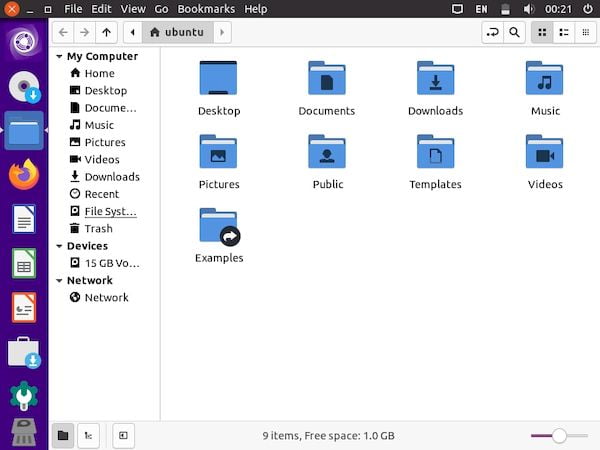
Primeiro, o tamanho da imagem ISO foi reduzido para 2,25 GB, portanto você não precisará gastar muito tempo e largura de banda para fazer o download. Segundo, a seleção do software sofreu algumas mudanças importantes.
O gerenciador de arquivos Nautilus foi substituído pelo gerenciador de arquivos Nemo do Cinnamon, a ferramenta de backup e restauração do sistema Timeshift foi adicionada pela demanda popular e o iniciador rápido de aplicativos Kupfer agora está disponível e pode ser ativado usando o atalho de teclado Ctrl + Space.
Também por demanda popular, o pacote de mensagens indicadoras, que forneceu uma visão unificada de todas as mensagens do sistema e de aplicativos, foi removido para liberar espaço no painel superior do Unity7.
Entre outras mudanças dignas de nota, o Ubuntu Unity 20.04.1 adiciona um novo papel de parede à tela de login padrão do LightDM, projetada por Allan Carvalho, atualiza o navegador Firefox e Chromium para usar o gerenciador de arquivos Nemo e melhora a visibilidade de texto e ícones escuros no login tela.
Também foi removido o GNOME Control Center, do Disparador de Aplicativos. Os usuários ainda podem acessá-lo executando o comando gnome-control-center no aplicativo Terminal.
Agora também é possível acessar a opção Bloquear, Suspender, Desligar e Reiniciar apenas pressionando o botão de energia física do seu laptop, que anteriormente colocava o dispositivo no modo de suspensão / suspensão.
Por fim, o controle deslizante de instalação foi atualizado com informações sobre o Ubuntu Unity, em vez do próprio Ubuntu, e agora você pode finalmente exibir seu nome de usuário na barra de menus.
Para saber mais sobre essa versão da distribuição, acesse a nota de lançamento.
Baixe e experimente o Ubuntu Unity 20.04.1
A imagem ISO do Ubuntu Unity 20.04.1 já pode ser baixada acessando a página de download da distribuição.
- Como esconder o menu de inicialização do Grub
- Como instalar o Grub Customizer no Debian, Ubuntu e derivados
- Recuperando o boot do Linux (Grub), depois de instalar o Windows
- Como mudar o visual do Grub com o tema Vimix Grub
Verifique se a imagem ISO está corrompida
Antes de gravar a imagem ISO que você baixou, verifique se ela está corrompida usando o tutorial abaixo:
Como verificar se uma imagem ISO está corrompida
Como gravar uma imagem ISO no Linux
Quem precisar gravar a imagem ISO após o download, pode usar esse tutorial do blog:
Como gravar uma imagem ISO Usando o Nautilus
Como gravar uma imagem ISO usando o Terminal
Como criar um pendrive de instalação
Como criar um pendrive inicializável com GNOME Disks
Como criar um pendrive inicializável com o Etcher no Linux
O que está sendo falado no blog
- Ubuntu 24.04 LTS já está disponível para download
- Como atualizar para o Ubuntu 24.04 LTS via terminal (server e desktop)